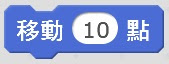2017年12月25日 星期一
2017年12月20日 星期三
2017年12月11日 星期一
20171212 電腦課作業 PowerPoint
請先打開PowerPoint,並選擇你喜歡的主題。
請新增4張投影片。
第一張投影片請輸入你的主題。
第二張投影片請放線上圖片。
第三張投影片請插入視訊。
第四張投影片請放線上圖片。
第五張投影片請插入視訊。
要放線上圖片,請點投影片中央的線上圖片按鈕,就可以用搜尋引擎搜尋圖片,並直接插入投影片中,省去存檔到桌面的動作。
要插入視訊時,也是點投影片中央的插入視訊按鈕,並使用youtube搜尋。
請自行調整圖片及視訊的大小及位置。
請新增4張投影片。
第一張投影片請輸入你的主題。
第二張投影片請放線上圖片。
第三張投影片請插入視訊。
第四張投影片請放線上圖片。
第五張投影片請插入視訊。
要放線上圖片,請點投影片中央的線上圖片按鈕,就可以用搜尋引擎搜尋圖片,並直接插入投影片中,省去存檔到桌面的動作。
要插入視訊時,也是點投影片中央的插入視訊按鈕,並使用youtube搜尋。
請自行調整圖片及視訊的大小及位置。
2017年12月6日 星期三
電腦作業20171207
一份word檔案,裡面要有表格、文字、圖片。
請插入2x4的表格,並將第一列及第四列使用合併儲存格變成同一個欄位。
第一列請輸入:班級、座號、姓名。並將班級、座號、姓名分行。字體設定:大小48、置中、粗體。
請將整個表格自動調整設定為固定欄寬。
中間四個小格請插入四張自己喜歡的主題照片,照片請上Google自行搜尋。
最後一列請輸入為什麼要挑選這四張主題照片的原因。
結束後請將word檔案另存新檔到桌面的STD10裡面,自己班級的資料夾,自己的座號資料夾內。並將檔案名稱設定為:班級+座號+word。
如果拎老師的班級座號是六年丁班30號,那檔案名稱就是:60430word
請插入2x4的表格,並將第一列及第四列使用合併儲存格變成同一個欄位。
第一列請輸入:班級、座號、姓名。並將班級、座號、姓名分行。字體設定:大小48、置中、粗體。
請將整個表格自動調整設定為固定欄寬。
中間四個小格請插入四張自己喜歡的主題照片,照片請上Google自行搜尋。
最後一列請輸入為什麼要挑選這四張主題照片的原因。
結束後請將word檔案另存新檔到桌面的STD10裡面,自己班級的資料夾,自己的座號資料夾內。並將檔案名稱設定為:班級+座號+word。
如果拎老師的班級座號是六年丁班30號,那檔案名稱就是:60430word
2017年11月19日 星期日
2017年10月25日 星期三
節能減碳一起來─能源要足夠,省電let's go!
請上網尋找有關節能減碳的資料。
圖片、文章、影片都可以。
請將這些資料轉化成你自己的東西,再用Scratch表現出來。
可以用Scratch做動畫或者遊戲來表現節能減碳,格式不拘。
動畫至少要3分鐘。
圖片、文章、影片都可以。
請將這些資料轉化成你自己的東西,再用Scratch表現出來。
可以用Scratch做動畫或者遊戲來表現節能減碳,格式不拘。
動畫至少要3分鐘。
2017年9月25日 星期一
Scratch積木介紹
程式百百種,沒有最好的選擇,只有最適合的選擇。要使用哪個都要看程式本身的需求。
控制,就是條件式結構。
 還有一種條件式結構會先讓程式執行一次,再判斷是否符合條件,就是"重複直到"。
還有一種條件式結構會先讓程式執行一次,再判斷是否符合條件,就是"重複直到"。或者先等待,直到某個條件觸發後開始執行動作。
控制角色移動、轉向等等的選項都在動作裡面。

 使用左轉幾度、右轉幾度來控制角色轉向。
使用左轉幾度、右轉幾度來控制角色轉向。設定角色初始位置
設定角色在幾秒內移動到某個定點。
當角色前進時,碰到邊緣反彈。
 角色面對的方向。
角色面對的方向。角色所說的話。
是把造型換成指定造型,所以只會換一次造型。
角色的造型換成下一個,如果有3個造型,就會一路換下去。
隱藏角色。
顯示角色。
 當角色碰到滑鼠。
當角色碰到滑鼠。
當紫色碰到紅色。

碰到綠色
按下滑鼠鍵
2017年9月18日 星期一
2017年9月7日 星期四
2017年8月31日 星期四
2017年8月15日 星期二
2017年6月12日 星期一
2017年5月24日 星期三
2017年2月5日 星期日
2017年1月4日 星期三
訂閱:
文章 (Atom)









 出現在角色頭上,代表角色心裡想的事情。
出現在角色頭上,代表角色心裡想的事情。